Печать в PDF может быть отличным способом сохранить документ на компьютере, особенно если у вас нет прямого доступа к принтеру. Если у вас Windows, вы знаете, что процесс не всегда проходит гладко. Но теперь, в Windows 10 и Windows 11, печать в PDF должна стать одной из стандартных функций вашего компьютера, что сделает ее легко доступной.
Вот наш подробный обзор того, как печатать в PDF в Windows. У нас также есть другие полезные руководства, в том числе о том, как защитить PDF-файл паролем, преобразовать PDF-файл в Excel, преобразовать PDF-файл в документ Word и как объединить PDF-файлы.
Содержание
Использование собственных инструментов в Windows: настройка Microsoft Print в PDF
Инструмент Microsoft Print to PDF должен автоматически поставляться с вашим устройством под управлением Windows 10 или 11. Если на вашем ПК с Windows его нет, вот как его настроить:
Шаг 1: Перейдите на страницу настроек Windows 10, которую вы можете найти в меню «Пуск» или выполнить поиск с помощью панели поиска. Оказавшись там, выберите Устройства.
В Windows 11 вы переходите на страницу настроек таким же образом, но выбираете Bluetooth и устройства вместо.
Шаг 2: В разделе «Устройства» выберите Принтеры и сканеры Раздел из левого меню. Если у вас есть опция Microsoft Print to PDF, вы должны увидеть ее здесь со списком возможных вариантов печати. Если вы его не видите, выберите соответствующий вариант Добавьте принтер или сканер.
В виндовс 11 это есть Добавьте принтер или сканер Вариант имеет свой добавить устройство Кнопка. Выберите эту кнопку.
Шаг 3: После этого Windows попытается найти ваш неуловимый принтер, но это не сработает (хотя она может найти другие локальные принтеры). Когда он будет готов, выберите вариант с надписью Принтер, который мне нужен, не указан. Откроется дополнительное окно с опциями поиска принтеров. Вы должны увидеть возможность сделать это ниже. Добавьте локальный принтер или сетевой принтер с настройками вручную.. Выберите этот вариант, а затем выберите Следующий.
В Windows 11 Принтер, который мне нужен, не указан Опция не кликабельна. Но оно имеет свое Добавить вручную Кнопка. Выберите эту кнопку. Затем следуйте остальным инструкциям для Windows 10, приведенным выше.
Шаг 4: В следующем окне откройте выпадающее меню рядом с ним. Использовать существующий порта затем выберите ФАЙЛ: (Печать в файл)и выбери Следующий.
Шаг 5: Выберите в следующем окне Майкрософт Введите производителя, а затем прокрутите вниз, чтобы выделить его. Microsoft Печать в PDF перед выбором Следующий снова.
Шаг 6: Если у вас есть возможность заменить текущий драйвер или использовать уже установленный драйвер, мы рекомендуем просто использовать текущий драйвер и выбрать его. Следующий.
Шаг 7: После того, как Windows 10 попросит вас дать функции «Печать в PDF» имя — мы рекомендуем просто дать ей имя по умолчанию, чтобы ее было легче найти — выберите Следующий в последний раз, чтобы установить нужный принтер.
Как использовать встроенные инструменты Windows: Microsoft Print to PDF
Теперь, когда вы настроили Microsoft Print to PDF на своем ПК с Windows, вот как его использовать:
Шаг 1: Распечатайте и выберите документ как обычно Microsoft Печать в PDF как ваш принтер. Возможно, вам придется выбрать один Нажимать затем нажмите кнопку.
Скриншот/Анита Джордж/Цифровые тенденции
Шаг 2: Вас спросят, где вы хотите сохранить файл. Выберите местоположение и имя и нажмите ХОРОШО или Сохранять. Через несколько секунд у вас будет новый PDF-файл.
Попробуйте Adobe Acrobat
Хотя последняя версия операционной системы Microsoft упрощает печать в PDF в Windows, пользователи могут захотеть получить доступ к более расширенным параметрам, когда дело доходит до управления настройками печати в PDF. В этом случае стороннее программное обеспечение может предоставить альтернативный способ «распечатать» ваши документы в формате PDF.
Если на вашем компьютере установлен Adobe Acrobat, у вас есть еще один вариант печати в PDF. Хотя это дорогой инструмент, Доступна бесплатная пробная версия для тех, кто ищет краткосрочное решение.
Шаг 1: После установки перейдите к принтеру документов как обычно и выберите Adobe PDF как ваш принтер.
Шаг 2: Выбирать Нажимать или Сохранять, затем назовите документ и выберите место для сохранения полученного файла. Отсюда вы можете делать с ним все, что захотите — вы даже можете конвертировать PDF в JPEG.
Используйте доПДФ
Те из вас, кто не использует Adobe Acrobat или Windows 10, могут быть уверены: с помощью подходящего конвертера PDF вы все равно сможете печатать в PDF, даже если этот процесс немного сложнее. Мы рекомендуем бесплатный конвертер doPDF, который вы можете использовать Загрузите его с официального сайта разработчика..
Мы предпочитаем это программное обеспечение, потому что, в отличие от аналогичного программного обеспечения, оно не заставляет вас загружать случайные дополнения или вредоносное ПО. Он также работает с Windows 7 и Windows 8, а также с Windows 10 и 11.
Шаг 1: Когда вы попадете на сайт, просто выберите зеленый Бесплатная загрузка кнопка, расположенная в правой части экрана.
Шаг 2: Когда установщик завершит загрузку, перейдите к Загрузки папку и дважды щелкните программу установки, чтобы открыть ее. Процесс установки довольно прост. Вам просто нужно следовать инструкциям.
Шаг 3: Вы можете использовать doPDF двумя разными способами, как только он официально установлен на вашем компьютере. Вы можете запустить его как отдельную программу или просто добавить в Microsoft Office в качестве дополнения.
Шаг 4: Откройте doPDF, открыв список программ из меню «Пуск». Перейти на вкладку с названием Создать документ. Сосредоточиться на Создавайте PDF мгновенно Область опций. Принтер doPDF должен автоматически появиться в поле принтера.
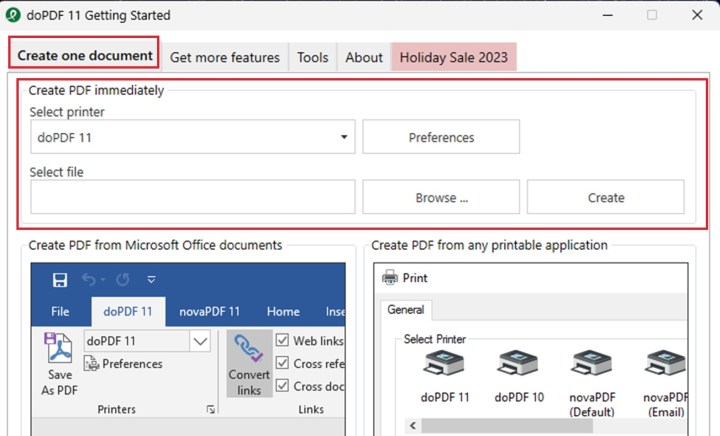
Скриншот/Анита Джордж/Цифровые тенденции
Шаг 5: Выбирать Поиск чтобы выбрать файл, который вы хотите распечатать в формате PDF. Перейдите к файлу, который хотите конвертировать, и нажмите на него. Выбирать Открыть.
Шаг 6: Ты можешь выбрать Создавать после выбора файла. Прежде чем спросить, хотите ли вы продолжить, вы должны увидеть всплывающее окно с сообщением о том, что принтер станет принтером по умолчанию. Просто выберите ХОРОШО.
(Вы также можете увидеть окно уведомления о том, что документ не может быть создан. Просто выберите его. ХОРОШО и игнорировать это. Все равно должно работать.)
Программное обеспечение doPDF затем откроет приложение, которое вы обычно используете для этого документа (например, Microsoft Word или окно «Печать изображений»). В последнем случае вам все равно может потребоваться выбрать следующие Нажимать В этом окне нажмите кнопку.
Затем вы будете перенаправлены на другой всплывающий экран doPDF с именем Сохранить PDF-файл. Здесь вы можете выбрать дополнительные параметры PDF. После того, как вы установили все свои предпочтения, просто выберите ХОРОШО чтобы начать печать документа в формате PDF. После создания нового PDF-файла он должен появиться на вашем экране.
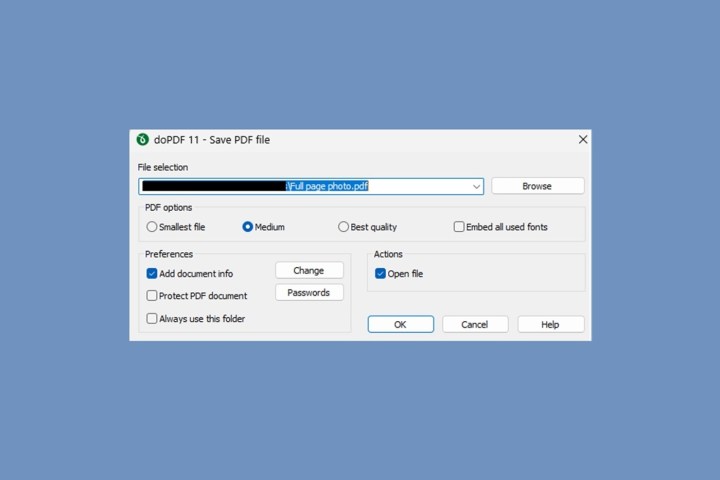
Скриншот/Анита Джордж/Цифровые тенденции
Редакционные рекомендации

